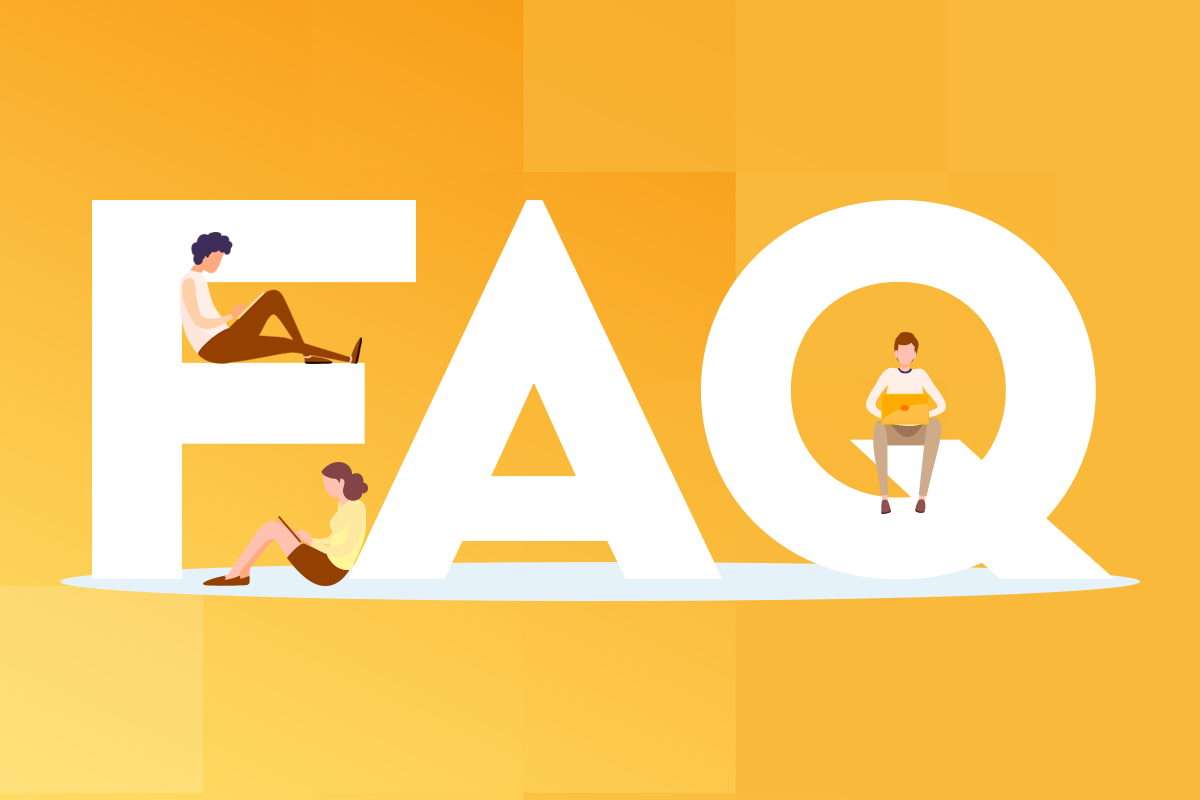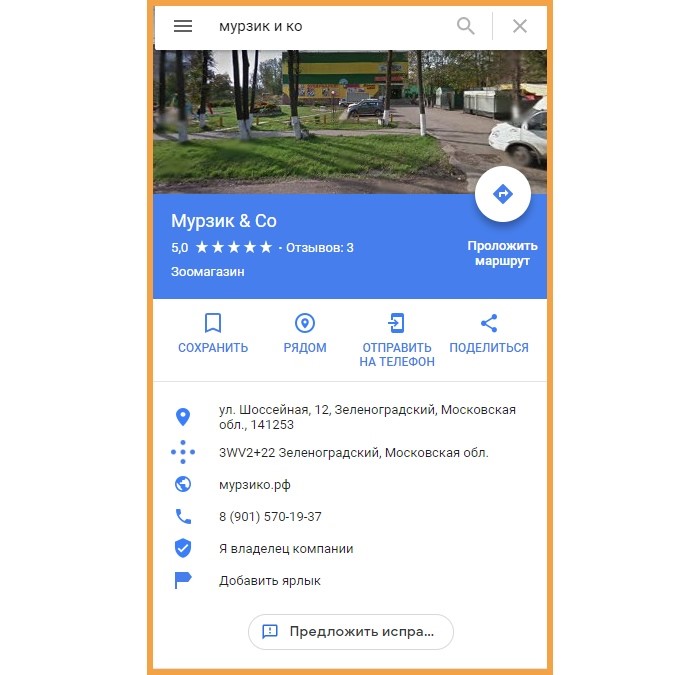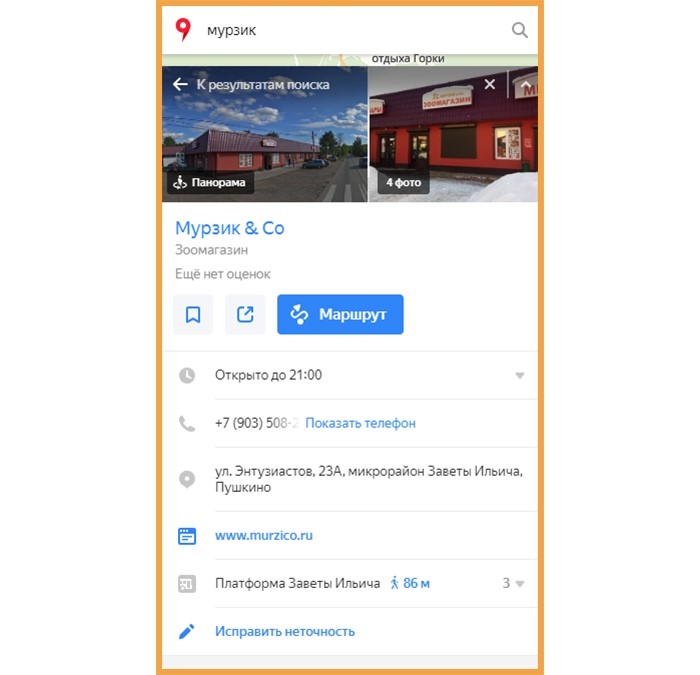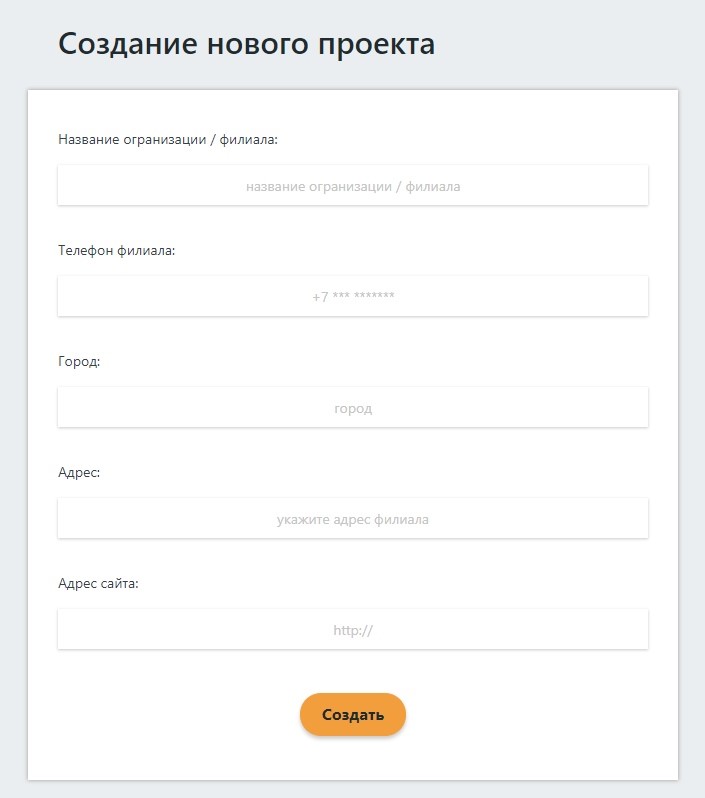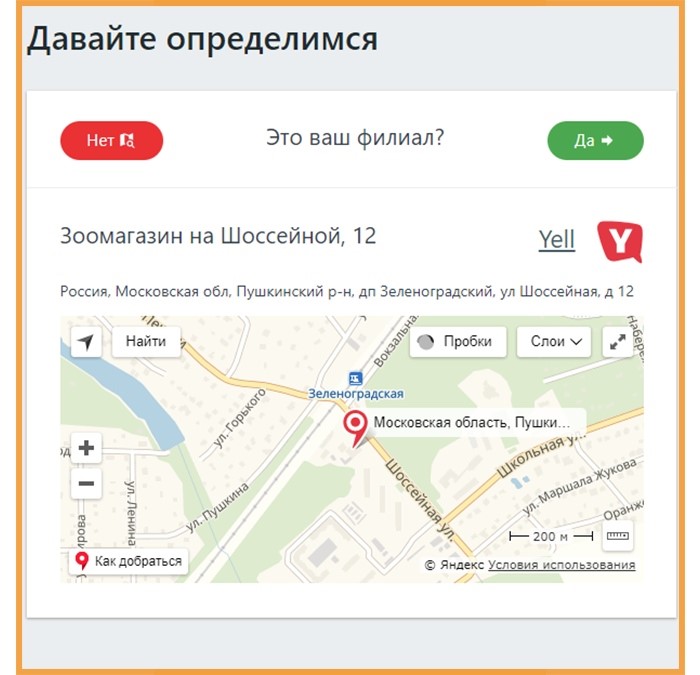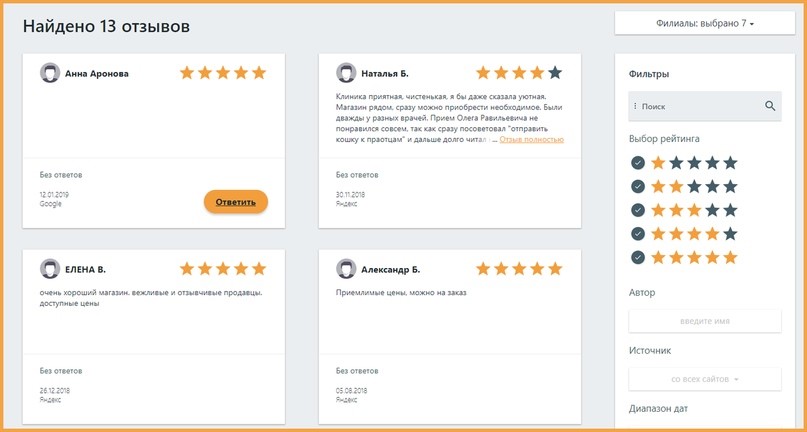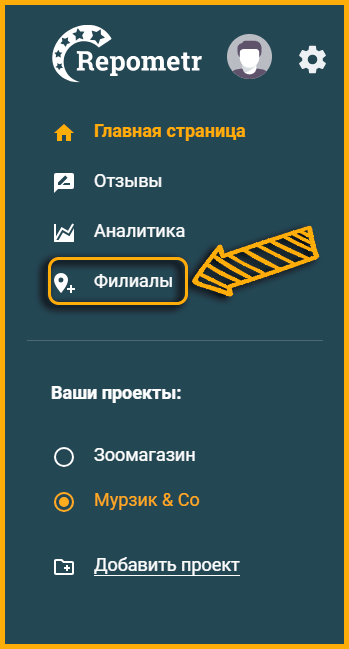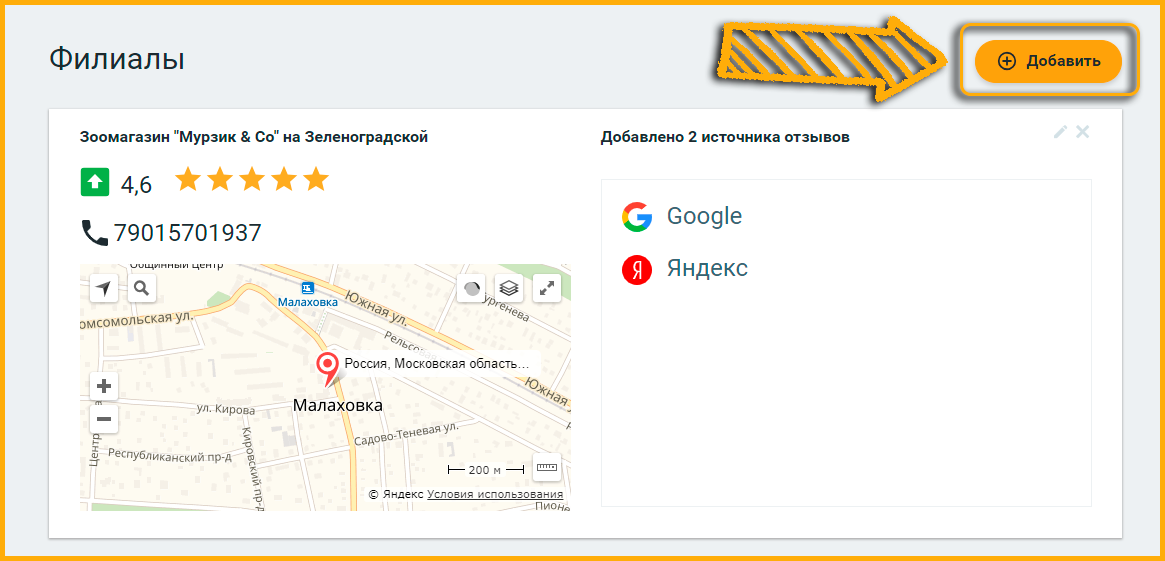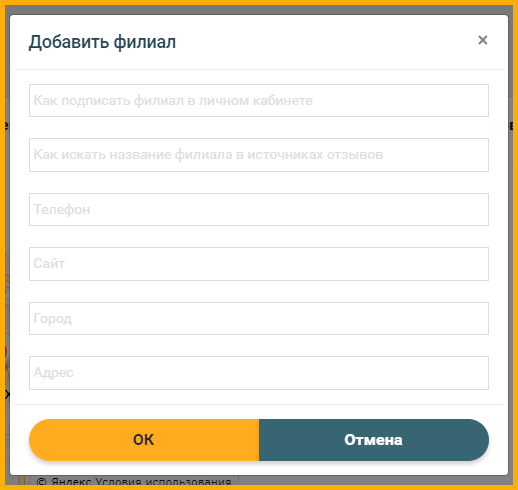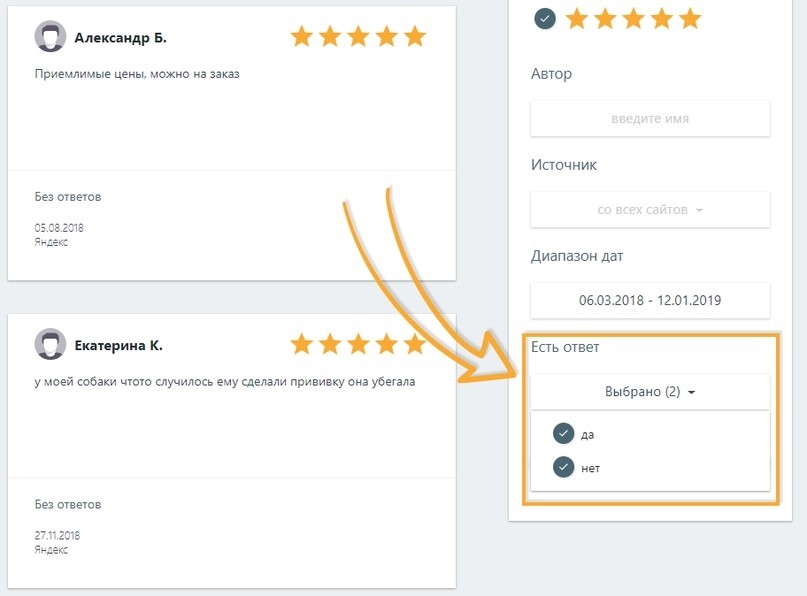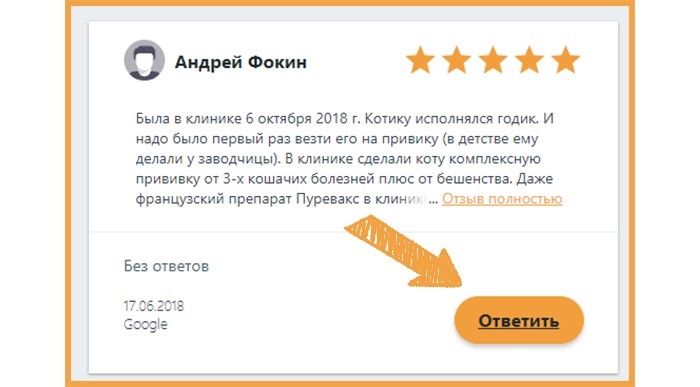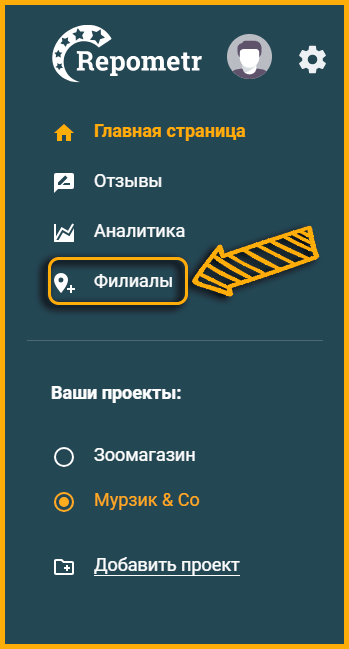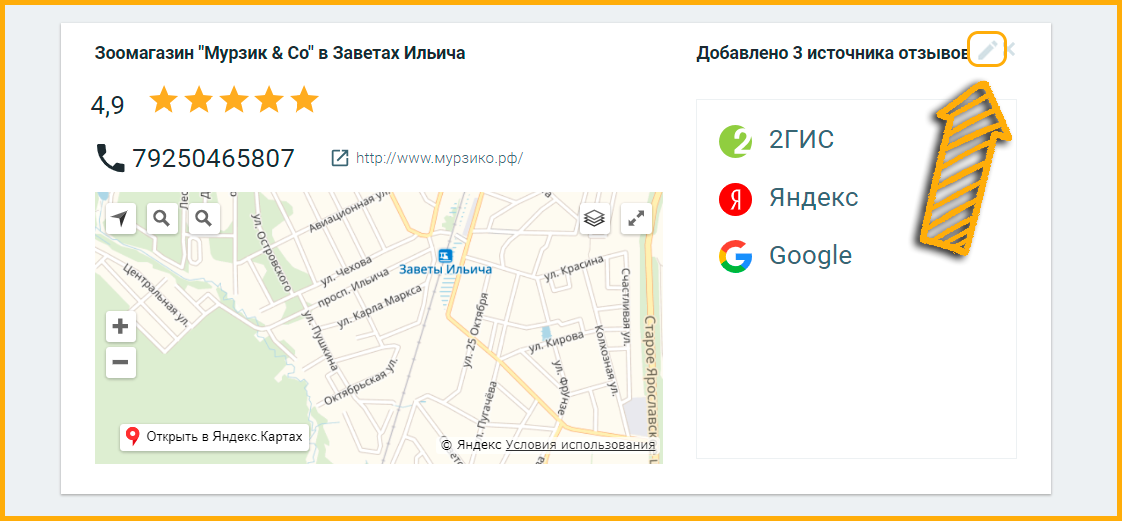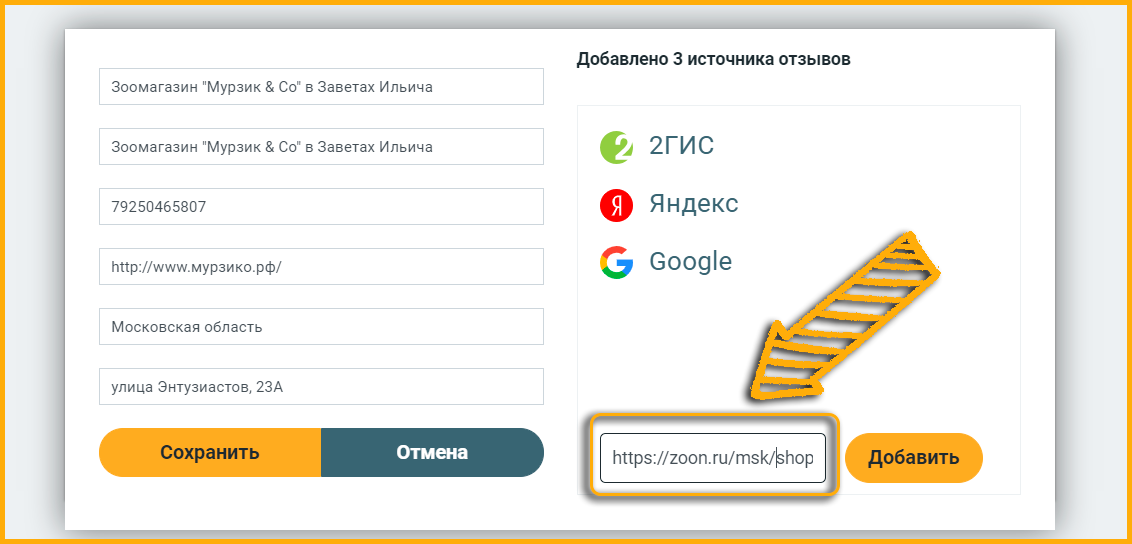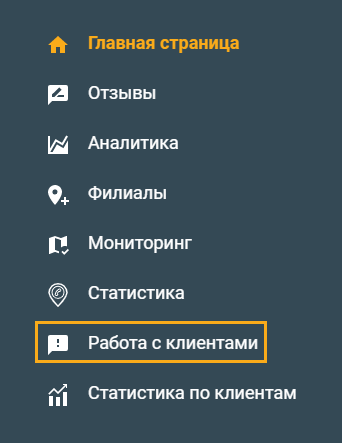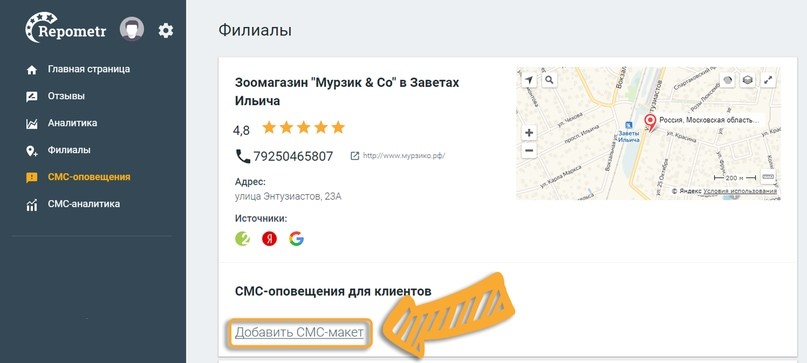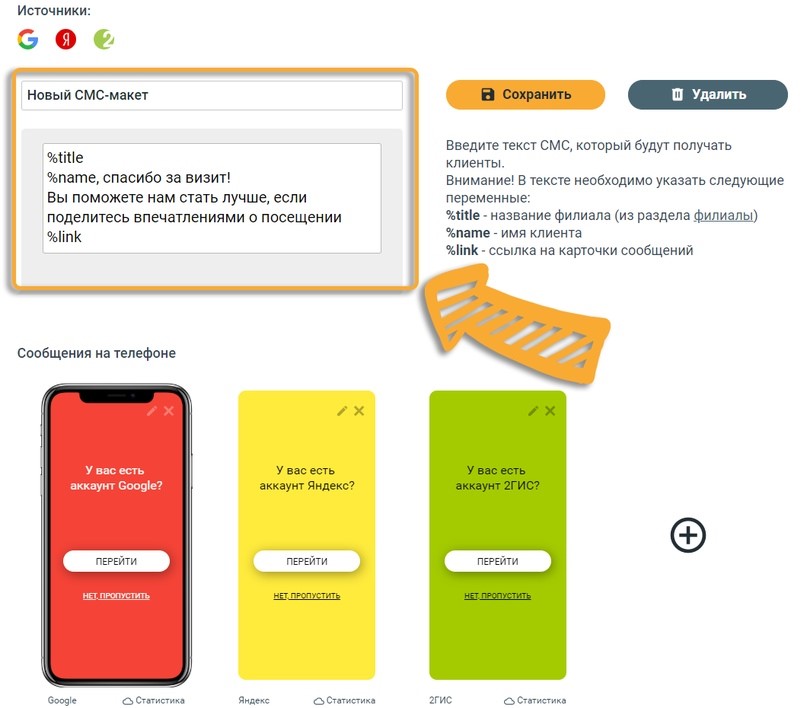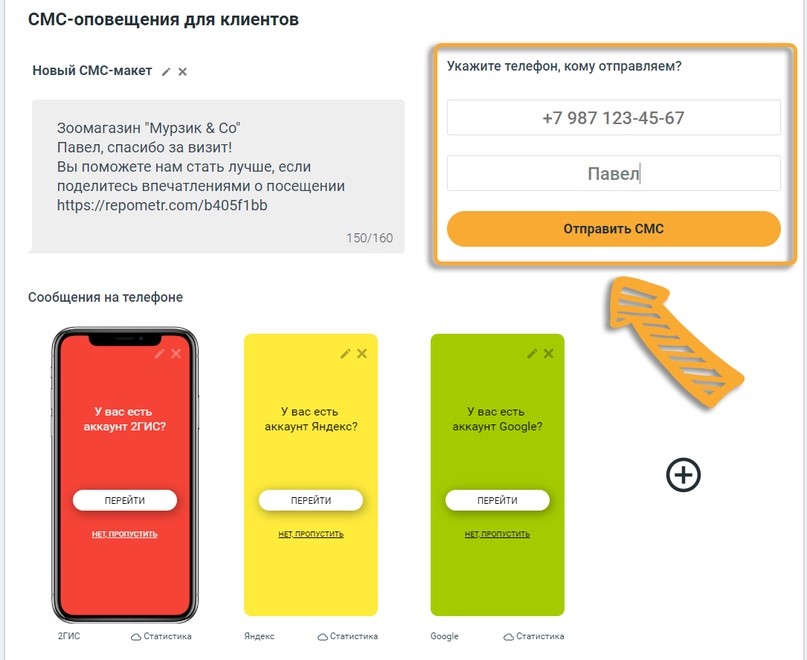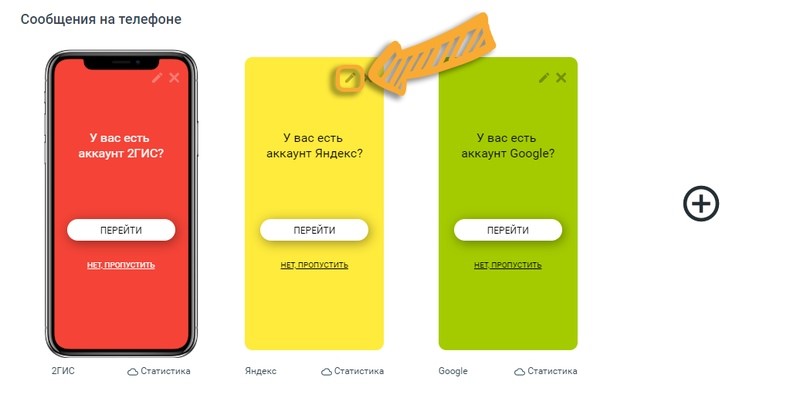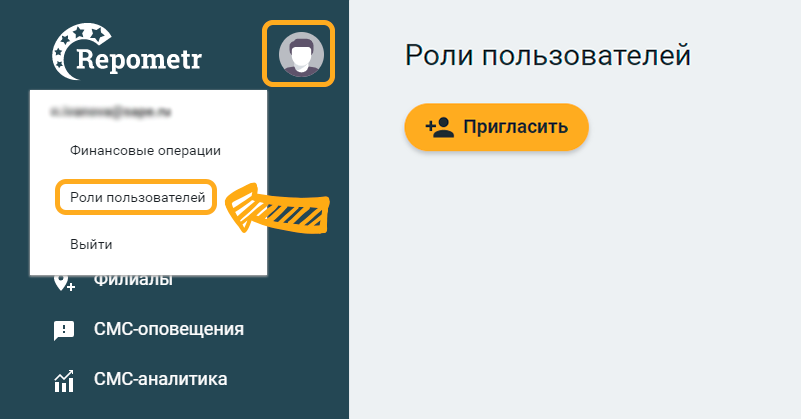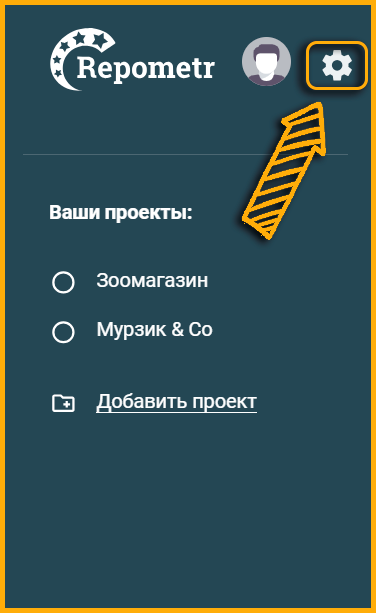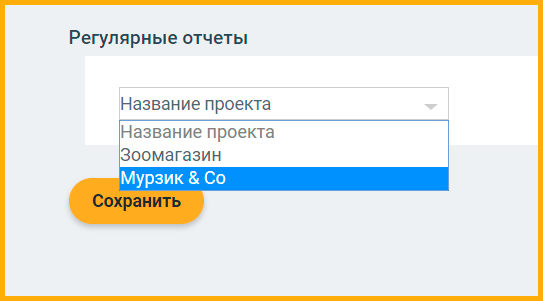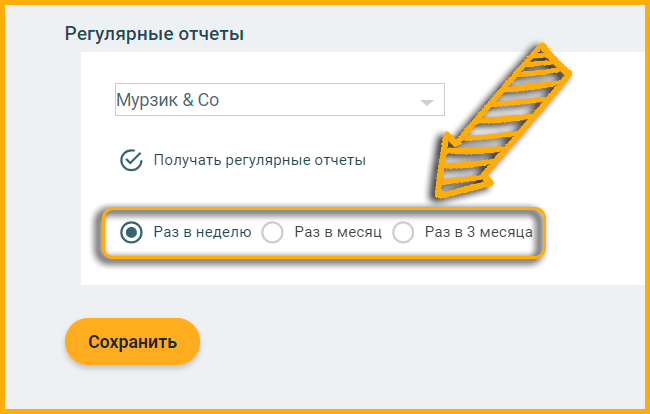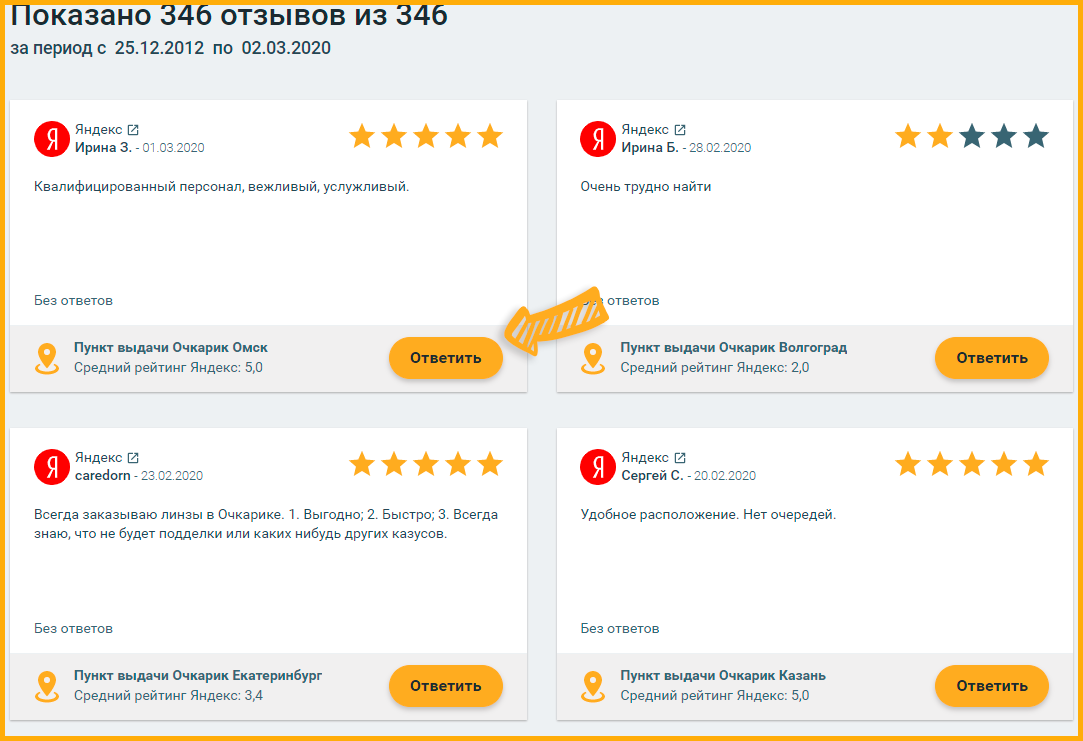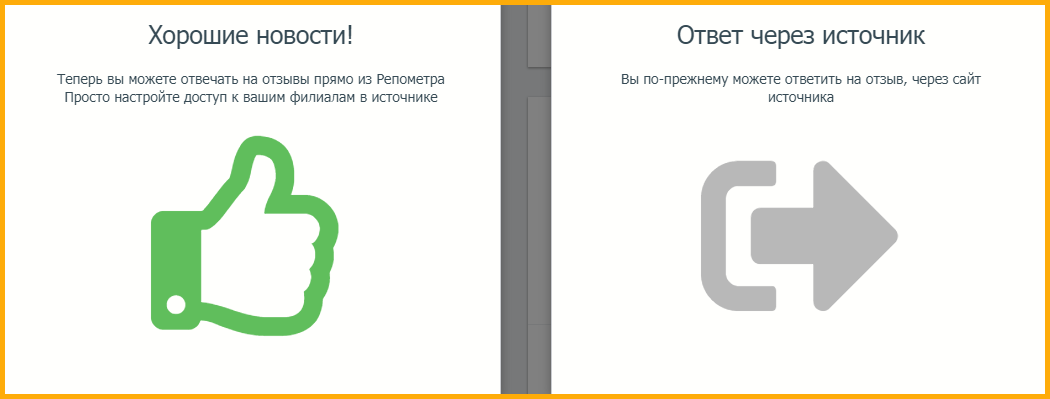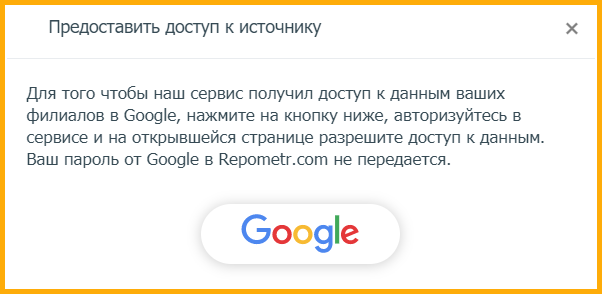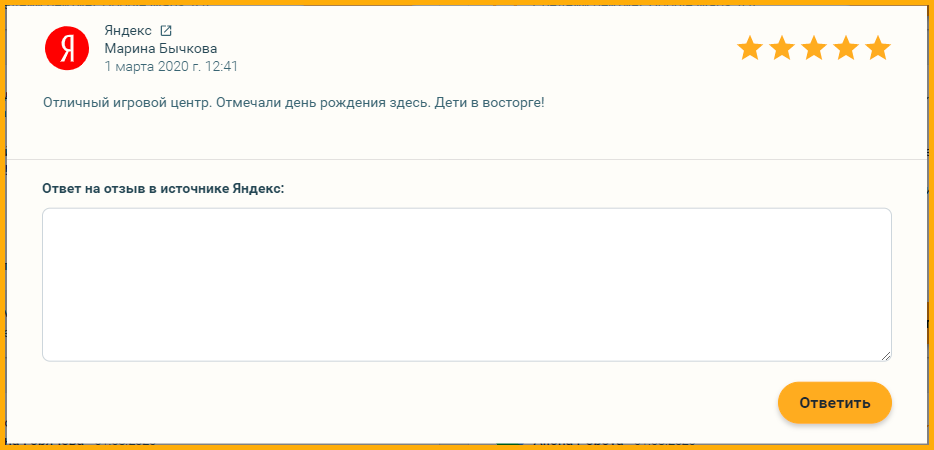Оглавление
- Что такое карточка компании?
- Создание проекта
- Добавление нескольких филиалов
- Редактирование и удаление проектов
- Работа с отзывами
- Как добавить источники для отзывов?
- Система СМС-привлечения отзывов клиентов
- Система СМС-аналитики
- Роли пользователей (гостевой доступ)
- Уведомления о новых отзывах на почту
- Уведомления через встроенную систему уведомлений браузера
- Предоставление доступа Repometr к источникам
- Целевые действия: маршруты, звонки, переходы на сайт
- Статистика по отзывам и оценкам
Что такое карточка компании?
Карточка компании — информация о вашей компании или ее филиалах, размещенная на Google Maps и Яндекс Картах и т.д. Обычно она содержит название, адрес, телефон, время работы, а также ссылку на сайт.
Так выглядит карточка компании на Google Maps
Так выглядит карточка компании на Яндекс Картах
Создание проекта
Для работы в сервисе Repometr сначала требуется создать проект и заполнить необходимые поля.
После того как вы заполните все поля проекта, алгоритм нашей системы автоматически подберет подходящие результаты и предложит их вам.
Вам нужно будет нажать только «Да» или «Нет».
После этого система соберет все отзывы и отобразит в вашем кабинете.
Добавление нескольких филиалов
Если вы М-Видео или Эльдорадо, и у вашей компании несколько филиалов, вы можете добавить их в рамках одного проекта и работать сразу со всеми.
Для добавления перейдите во вкладку «Филиалы» в боковом меню.
На странице работы с филиалами нажмите на кнопку «Добавить» вверху страницы.
Заполните данные филиала и нажмите на «ОК».
Редактирование и удаление проектов
Чтобы изменить название проекта или удалить его нажмите на кнопку «Редактировать» рядом с его названием.
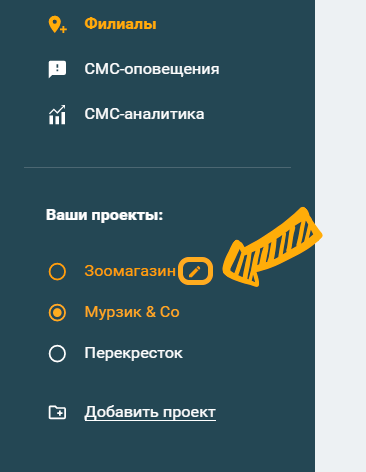
Работа с отзывами
Мы даем возможность отсортировать отзывы по оценкам, а также отдельно вывести отзывы, на которые вы еще не ответили.
Для ответа на отзыв нужно нажать «Ответить».
Как добавить источники для отзывов?
Откройте раздел «Филиалы».
На открывшейся странице у нужного филиала нажмите на «Изменить».
На данный момент мы поддерживаем работу с Google Maps, Яндекс.Карты, Yell, 2GIS и Zoon. Вставьте ссылку на карточку филиала на одном из этих сайтов в поле «URL источника», нажмите «Добавить» и сохраните изменения.
Отзывы будут собраны в течение 5 минут.
Также система периодически будет предлагать вам новые источники, если при мониторинге найдет подходящие вам. Перед добавлением она предложит вам произвести проверку.
Система СМС-привлечения отзывов клиентов
Чтобы начать работу по улучшению репутации вашей компании, перейдите в раздел «Работа с клиентами».
В данном разделе вы сможете задать макеты сообщений для каждого филиала. Нажмите на «Добавить СМС-макет».
Внесите изменение в текст сообщения. Также в системе есть ряд переменных, которые она может подставлять автоматически:
— %title — название филиала (из раздела
«Филиалы»);
— %name — имя клиента;
— %link — ссылка на карточки сообщений.
Когда текст будет готов, нажмите «Сохранить».
Для отправки сообщения введите номер телефона и ФИО адреса. Проверьте правильность в окошке предпросмотра и нажмите на «Отправить СМС».
Окно пользователя, которое он видит при переходе по ссылке также можно настроить.
Задается фон, очередность карточек компании и текст.
Система СМС-аналитики
Статистика по отправленным приглашениям, переходам и отзывам.
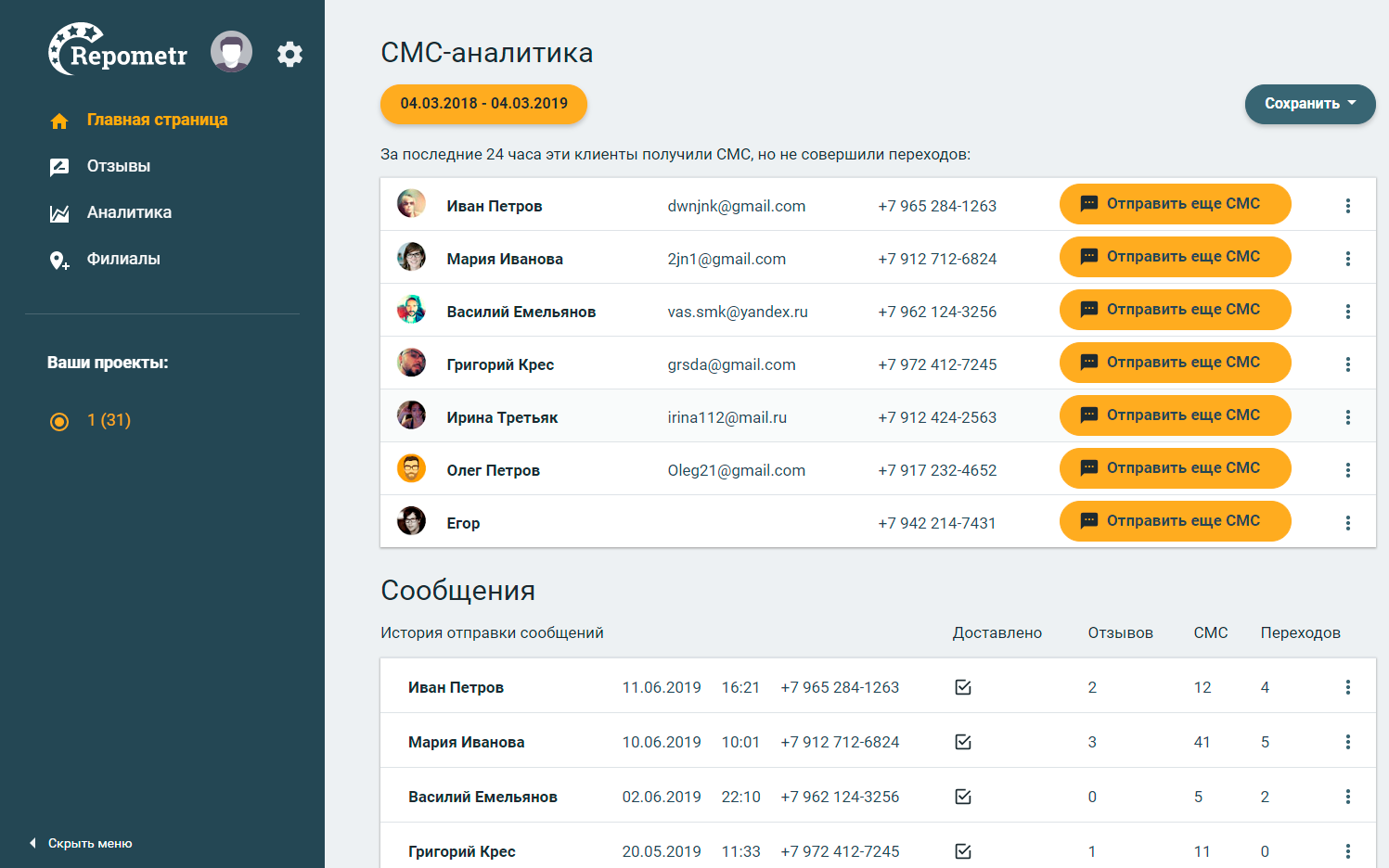
Роли пользователей (гостевой доступ)
Приглашайте в свой аккаунт помощников и коллег. Вы сможете предоставить как доступ ко всему аккаунту, так и к одному филиалу.
Уведомления о новых отзывах на почту
В настройках аккаунта вы можете задать с каких проектов, по каким филиалам и какой периодичностью получать информацию о новых отзывах.
Нажмите на «Настройки аккаунта».
Выберите нужный проект в разделе «Регулярные отчеты».
После этого активируйте настройку «Получать регулярные отчеты» и выберите нужный вам интервал. Сохраните настройки.
Если в вашей сети сотни филиалов и десятки ответственных сотрудников — теперь можно просто выдать им доступ к проекту и настроить почтовые уведомления со всех источников.
Уведомления через встроенную систему уведомлений браузера
Уведомления об изменении рейтинга вашей компании через встроенную систему уведомлений браузера помогут держать руку на пульсе репутации вашей компании в интернете. Если поменялся рейтинг одного из ваших филиалов, а Repometr открыт в браузере — вы моментально получите уведомление об этом.
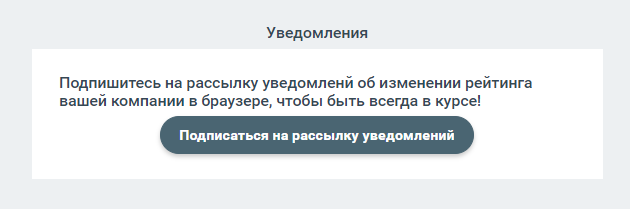
Предоставление доступа Repometr к источникам
Перейдите в раздел «Отзывы» с главной страницы Repometr.
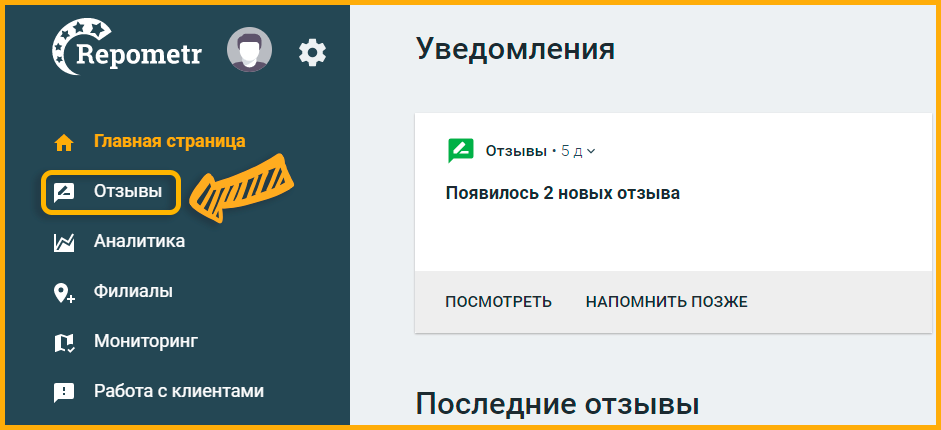
Нажмите на «Ответить» около нужного вам отзыва.
В открывшемся окне выберите настройку доступам к филиалам в источнике (справа).
Примечание: на данный момент из Repometr можно отвечать на отзывы и вопросы с Google Maps, 2GIS и Яндекс.Карт.
Для ответа на отзывы из профиля Repometr нужно, чтобы наш сервис получил доступ к данным ваших филиалов в Google.
Нажмите на кнопку для перехода в Google My Business, авторизуйтесь в сервисе и на открывшейся странице разрешите доступ к данным.
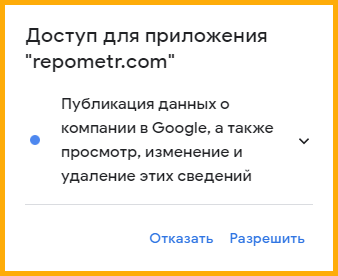
Ваш пароль от Google в Repometr.com не передается.
Предоставление доступа Яндекс.Справочнику отличается. Чтобы предоставить сервису Repometr возможность отправлять ответы на отзывы в Яндекс.Справочнике, проделайте следующее:
• Зайдите в личный кабинет Яндекс.Справочнике под аккаунтом, к которому привязаны филиалы вашей компании
• Найдите в списке нужный филиал, после чего перейдите в раздел «Права»
• Нажмите кнопку «Добавить» и предоставьте доступ пользователю repometrcom@yandex.ru
• После выполнения вышеперечисленных действий нажмите кнопку «Проверить доступ»
Чтобы предоставить сервису Repometr возможность отправлять ответы на отзывы в 2ГИС, проделайте следующее:
• Зайдите в личный кабинет 2ГИС под аккаунтом, к которому привязаны филиалы вашей компании
• Перейдите в раздел настроек (кнопка с изображением шестеренки) и подраздел «Управление доступом»
• Введите email repometrcom@gmail.com и нажмите «Пригласить пользователя»
• После выполнения вышеперечисленных действий нажмите кнопку «Проверить доступ».
После предоставления доступа, при нажатии на кнопку «Ответить» появляется окно с возможностью ответа:
После ответа на отзыв вы видите свой ответ в интерфейсе Repometr.
Ответ публикуется не сразу, как только он появится на площадке, вид его изменится на отвеченный.
Примечание: вы всегда можете изменить ответ, для этого нажмите повторно на ответить, и Repometr обновит официальный ответ компании.
Целевые действия: маршруты, звонки, переходы на сайт
В разделе «Статистика» собраны данные по статистике действий из самих геосервисов.
Важно! Чтобы использовать данный модуль, необходимо в настройках вашего профиля предоставить доступ к нужному источнику.
Для этого на странице https://repometr.com/profile/ нужно выбрать источник, нажать на кнопку «Дать доступ» и следовать инструкциям сервиса.

Если статистика не отображается, проверьте дашборд с уведомлениями на главной странице, возможно, к некоторым филиалам доступ ограничен.
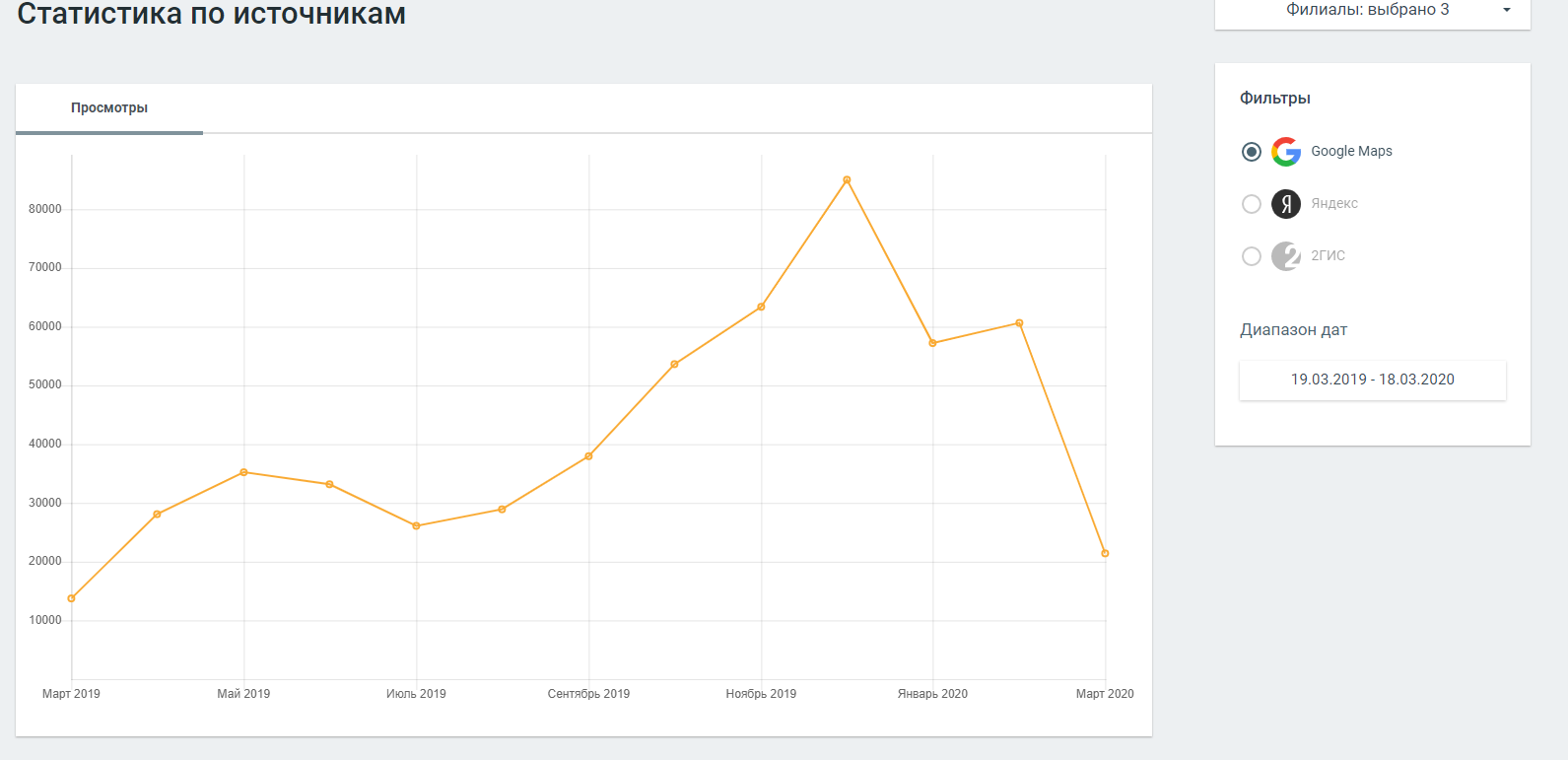
На первом графике можно увидеть данные по числу просмотров карточки в выбранном источнике.
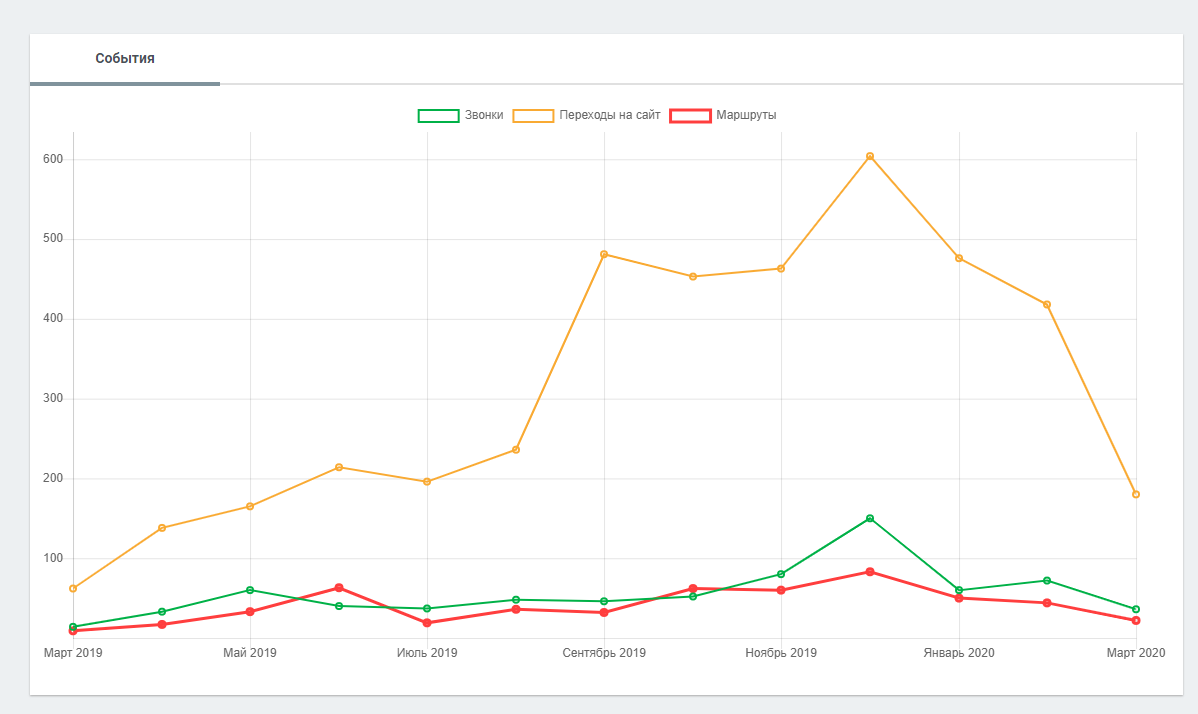
На втором графике показано:
- Сколько раз на картах были проложены маршруты до филиала
- Количество звонков по телефонам, указанным в карточках компании
- Число переходов на сайт компании из её карточек в геосервисах
Статистика по отзывам и оценкам
В разделе «Аналитика» собраны данные по динамике отзывов.
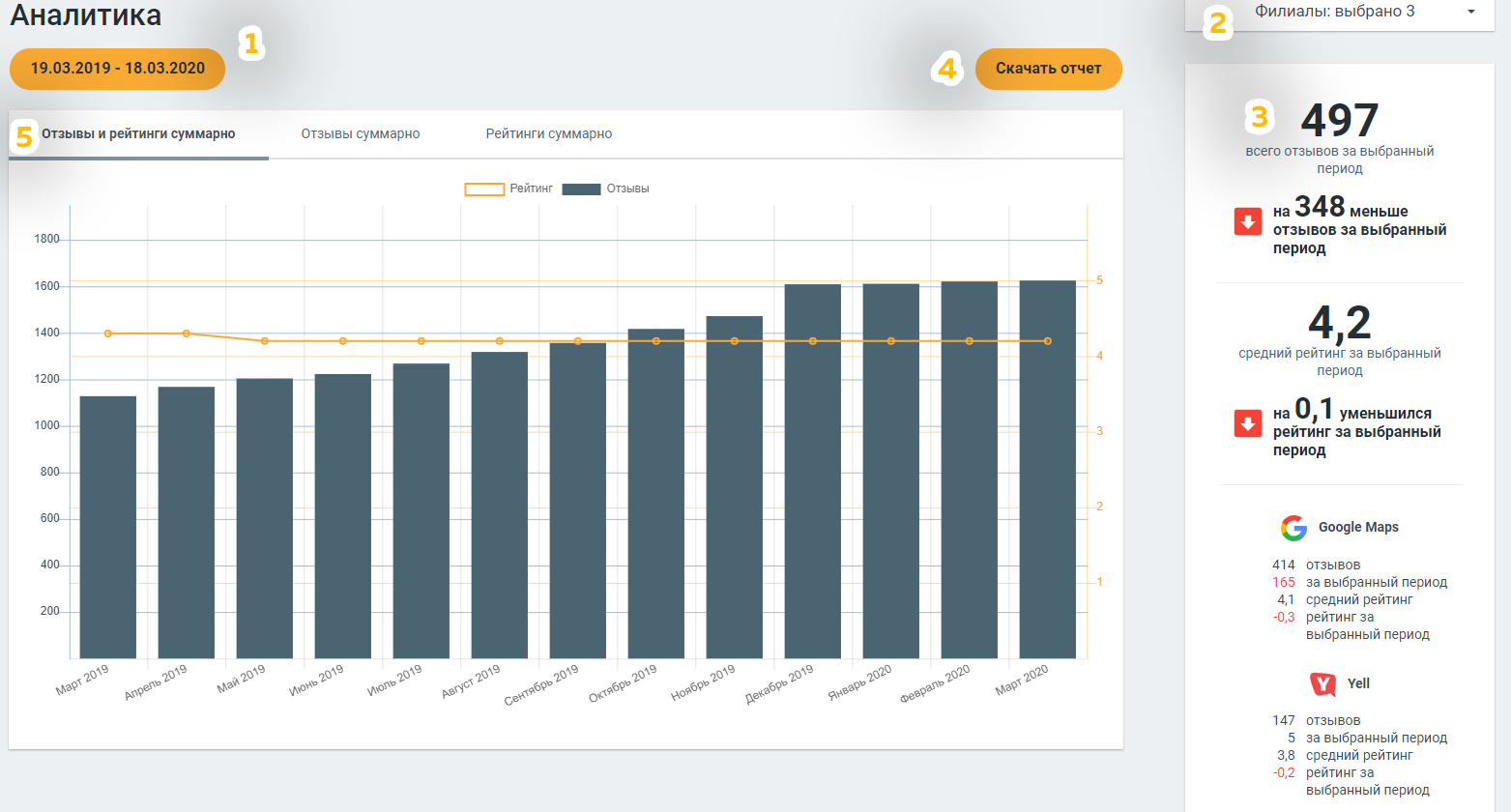
1 – выбор периода. Выберите в календаре нужный период для просмотра аналитики.
2 – выбор филиалов. Тут нужно выбрать филиалы, по которым вы хотите посмотреть статистику.
3 – блок сводной аналитика по выбранному периоду.
4 – возможность скачать отчет.
5 — на первом графике показывается динамика отзывов (т.е. сколько отзывов всего в карточке за этот месяц/день. Данные за март, например, включают в себя данные и за февраль и январь в том числе).
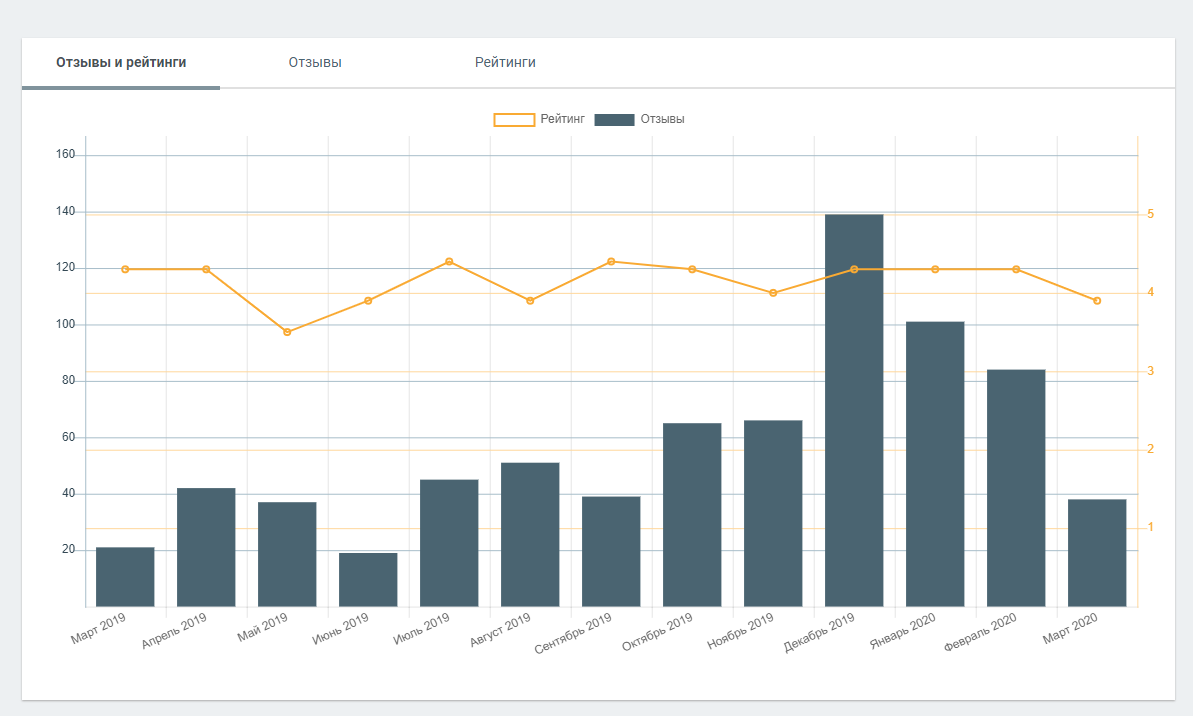
На втором графике изображен прирост отзывов за период (т.е. разница между столбцами на предыдущем графике), а также средние значения по рейтингу.
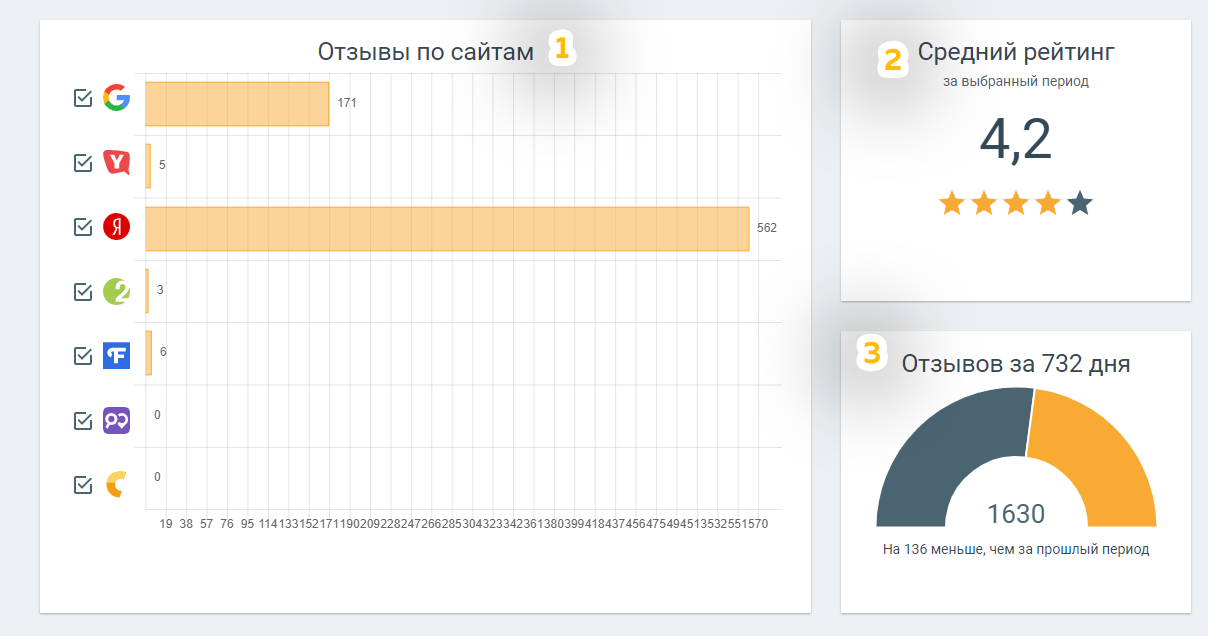
В следующем блоке можно управлять выбором источников (1), тогда остальные графики будут перестраиваться по этому источнику.
2 – средний рейтинг за выбранный период.
3 – сравнение отзывов с предыдущим периодом. Т.е. если мы смотрим отчет за год, то в этом блоке сравниваются данные за 365 дней + 365 дней.